La reconocida aplicación de mensajería de WhatsApp está en constante cambio a través de sus actualizaciones, por eso muchos usuarios suelen interesarse por cuáles son estos cambios y cómo hacer para guardar todo el contenido de su cuenta.
Esta vez, podrás aprender a recuperar todos los mensajes eliminados y conversaciones completas que consideres importantes. Si tenés el sistema operativo Android y sos usuario de WhatsApp ya no tenés que preocuparte por los mensajes que perdés ya que hay un procedimiento que podes aprender para recuperarlos.
La primera opción para la recuperación de las conversaciones deWhatsApp se puede hacer uso de las copias de seguridas que fueron almacenadas en la cuenta de Google Drive, que seguramente tengamos vinculada
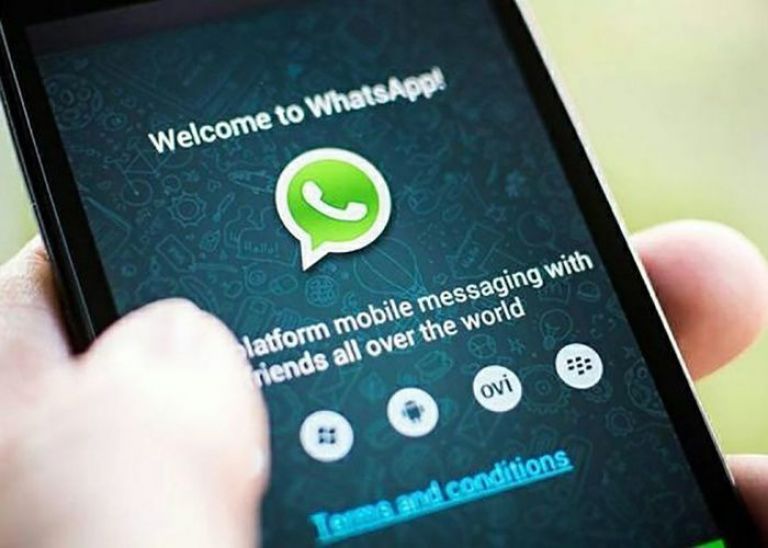
En primer lugar, hay que acceder a la aplicación de WhatsApp y presionar sobre los tres puntos en la esquina superior derecha que dan acceso al menú de la aplicación. Al seleccionar esta opción, podrás almacenar la información de WhatsApp en tu cuenta de Google Drive, precisa cienradios.com.
Por otro lado, en caso de que el usuario no haya realizado este procedimiento (el de vincular WhatsApp con Google Drive) todavía queda otra opción para restaurar las conversaciones eliminadas o que no guardamos.
Lee también: En estos celulares ya no se podrá usar WhatsApp a partir del 1 de julioEsta está en la memoria interna del teléfono. Primero hay que abrir el administrador de archivos del teléfono o descarga uno desde el Play Store. Luego, deberías ejecutar WhatsApp y accede a la siguiente ruta: sdcard/WhatsApp/Databases.
Entonces, podés cambiar el nombre del archivo que quieras restaurar, de msgstore-AAAA-MM-DD.1.db.crypt12 a msgstore.db.crypt12. En este paso es muy importante no alterar el número de la extensión, es decir, si es .crypt12, debe mantenerse en ambos archivos.
Lee también: WhatsApp recibirá una importante función para los que reciben muchos mensajes de vozPor último, deberías desinstalar WhatsApp y volver a instalar desde Google Play Store. Luego, presionar donde dice Restaurar y automáticamente se cargarán las conversaciones antiguas de la aplicación.



